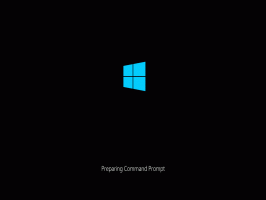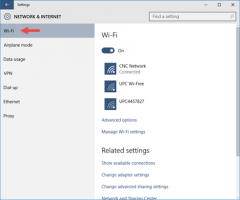A játékok rögzítése a tálcára vagy a Start képernyőre a Windows 8.1 rendszerben
A Windows Vista rendszerben a Microsoft bevezette a Játékok mappát, amely egy speciális hely volt a telepített játékok kezelésére. Ez a mappa játékfrissítéseket, statisztikákat, értékelési információkat, RSS-hírcsatornákat és egyebeket is tartalmaz. Úgy működik, mint egy központi adattár a számítógépén található összes felismert játék számára. A Windows 8.1 rendszerben azonban ez a mappa továbbra is működik, de rejtve van a végfelhasználó elől. Ebben a cikkben látni fogjuk, hogyan hozhatja vissza, és hogyan rögzítheti a Játékok ikont a tálcára vagy a Start képernyőre.
Hirdetés
A Játékok tálcára vagy a Start képernyőre történő rögzítéséhez kövesse az alábbi egyszerű utasításokat.
1. lehetőség
- Nyissa meg a Futtatás párbeszédpanelt a Win + R gyorsbillentyű. Tipp: Lásd a Win billentyűket tartalmazó Windows billentyűparancsok végső listája.
- Írja be a következőket a Futtatás mezőbe:
shell: Játékok
A Játékok mappa megnyílik a képernyőn.

- Most kattintson jobb gombbal a Játékok ikonra a tálcán, és válassza ki Tűzd ki ezt a programot a tálcára a helyi menüből. A játékok a tálcára lesznek rögzítve.

A Játékok mappa Start képernyőhöz rögzítéséhez a következőket kell tennie:
- Nyissa meg újra a Futtatás párbeszédpanelt, és írja be shell: Játékok a Futtatás mezőben.
- Kattintson jobb gombbal a Játékok ikonra a tálcán.
- Nyomja meg és tartsa lenyomva a SHIFT billentyűt a billentyűzeten, majd kattintson a jobb gombbal a Játékok elemet a tálca helyi menüjéből.
- Most engedje fel a SHIFT billentyűt, és válassza a "Pin to Start" lehetőséget, az alábbiak szerint:
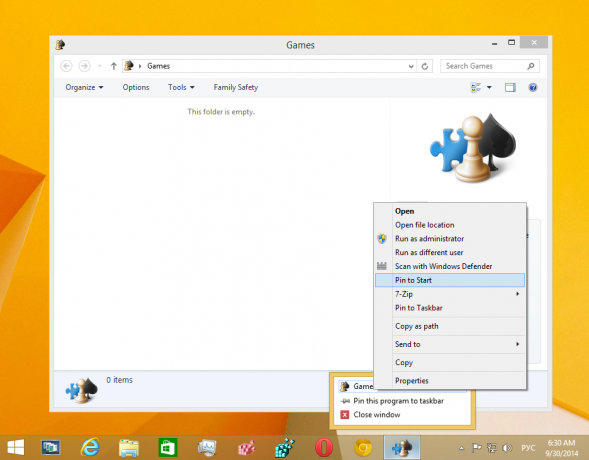
A játékok a kezdőképernyőn lesznek rögzítve - Töltse le a Winaero's-t Rögzítés 8-ra kb. A Windows 7 felhasználók letölthetik a Tálca rögzítőjét a Pin to 8 helyett.

- Futtassa a megfelelő EXE-t a platformhoz, azaz 64 bites vagy 32 bites.
- Kattintson Különleges tétel rögzítése a Pin to 8-ban. A megjelenő ablakban válassza ki a rögzíteni kívánt Játékok elemet.
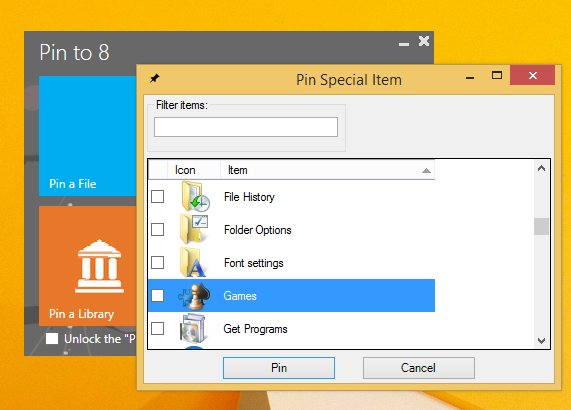
- Kattintson a Pin gombra.
Ez a trükk a Windows szabványos „Shell Folder” funkcióját használja a szükséges elem közvetlen megnyitásához. A shell mappák olyan ActiveX objektumok, amelyek egy speciális virtuális mappát vagy virtuális kisalkalmazást valósítanak meg. Bizonyos esetekben hozzáférést biztosítanak a merevlemezen lévő fizikai mappákhoz vagy az operációs rendszer speciális funkcióihoz, például a „Show Desktop” vagy a Alt+Tab váltó. Az ActiveX objektumokat shell{GUID} parancsokkal érheti el a "Futtatás" párbeszédpanelen. A GUID-ok teljes listáját lásd a a Windows 8 rendszerhéjhelyeinek legátfogóbb listája. Ezen GUIDS-ek némelyike olvasható álnevekkel rendelkezik, amelyeket "shell-parancsoknak" neveznek. Korábban megosztottam a shell parancsok teljes listáját, nézd meg.
Második lehetőség
A rögzítés 8-ra sok időt és erőfeszítést takaríthat meg, ha közvetlenül a tálcára vagy a Start képernyőre kell rögzítenie a Windows-helyet. Sajnos a Windows 8.1 rendszerben a Microsoft korlátozta a hozzáférést a „Rögzítés a kezdőképernyőhöz” menüparancshoz a harmadik féltől származó alkalmazások számára. A Pin To 8 segítségével azonban egyetlen kattintással feloldhatja a natív kezdőképernyő rögzítési képességét az összes fájlhoz. Ha szeretné tudni, hogyan működik, lásd A "Pin to Start Screen" menüelem hozzáadása az összes fájlhoz a Windows 8.1 rendszerben.
Ez az.